Mailings Tab
Hello Friends,
How are you Today!
How are you Today!
April 1, 2020.
Mailings Tab क्या है??? What is Mailings Tab???
हम आपको Ms Word के Mailings Tab के बारे में बताएँगे.. आप Keyboard से Alt + M दबाकर MS Word के Mailings Tab को सक्रिय कर सकते हैं.. या आप इसे Mouse द्वारा भी उपयोग कर सकते हैं.. Mailings Tab को कई भागों में बाँटा गया है.. प्रत्येक भाग में एक विशेष Commands से संबंधित Buttons होती है.. आप Mouse के माध्यम से इन Command का उपयोग कर सकते हैं.. नीचे हम आपको बताएँगे कि Mailings Tab में कितने भाग हैं????? और प्रत्येक भाग में उपलब्ध Command के कार्य क्या हैं?????
Mailing Tab |
Mailings Tab के सभी भागों के नाम व उनके उपयोग...............
Mailings Tab में 5 भाग होते हैं जिन्हे आप ऊपर दिखाए गए Screen Shot में देख सकते है.. इन भागों को क्रमशः Create, Write and Insert Fields, Review Results और Finish नाम दिए गए हैं। अब आप Mailings Tab के भागों से परिचित हैं... आइए अब प्रत्येक समूह के काम को जानते हैं....
नोट: Mailings Tab का केवल एक ही मुख्य कार्य है.. एक साथ कई लोगों को मेल, लिफाफा, लेबल आदि भेजना,, हमें इस कार्य के लिए Ms Word में मेल Merge Tab का प्रयोग करना होगा.. और इस Tab में प्रत्येक समूह (groups) एक दूसरे पर निर्भर है... आइये इनके बारे में विस्तार से सीखें.......
Create: -
इस समूह के माध्यम से आप Document में लिफाफे (Envelope) और लेबल्स (Labels ) बना सकते हैं। जैसे, Mailing, Address Labels, File Folder Labels आदि...
Start Mail Merge: -
Mail Merge की Process इस समूह के साथ ही शुरू होती है... और जिसे आप Mail भेजना चाहते हैं,,, उन्हें जोड़ सकते हैं.. यानी Recipients List Create, Edit, Delete कर सकते हैं....Mail Merge Option पर Click करते है तो Mail Merge नाम का Dialogue Box आता है.. इसमें किस प्रकार के Document पर कार्य करना है उसको चुनते है... जैसे Letter, Email, Envelops, Labels आदि... और Next Button पर Click करते है...
Mail Merge |
इस Dialogue Box में यह Select करते है कि किस Document मे कार्य करना है... उसको चुन कर Next Button पर click करते है......
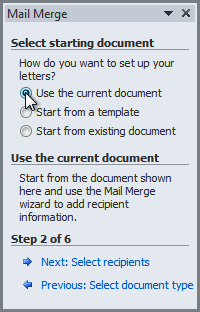 |
Mail Merge |
Write & Insert Fields: -
जब आप उपरोक्त दोनों समूहों का काम पूरा कर लेते हैं तब यह समूह काम में आता है... अन्यथा आप इस समूह का अलग से उपयोग नहीं कर सकते.. क्योंकि इसके Command सक्रिय नहीं होती हैं। इस समूह के माध्यम से आप अपने मेल में एक्स्ट्रा फील्ड्स डाल सकते हैं,,, किसी विशेष Mailings Address को Block कर सकते हैं। और आप Greeting लाइन जोड़ सकते हैं... और आप इन सभी कार्यों को प्रत्येक Recipient के लिए अलग-अलग कर सकते हैं...
Preview Results: -
जब आपका Mail Merge का काम पूरा कर लेते है, तब आप अपने काम का Preview इस समूह में Command के माध्यम से देख सकते हैं....
Finish: -
इस समूह के द्वारा आप Mail Merge Process को समाप्त करते हैं...
यह पोस्ट आपको कैसा लगा, इसमें क्या सुधार करने चाहिए Comment Box में जरूर बताएं... यदि यह Post आपको अच्छा लगे तो अपने दोस्तों के साथ Share जरूर करें ताकि उन्हें भी यह जानकारी मिल सके....
धन्यवाद !
Hay guys This is Mailings Article for my all Lovely Friends...
ReplyDeleteGreat work bhai
Deletegreat job sir
DeleteGood Job dear
ReplyDeleteGood job
ReplyDeleteGood job bhai
ReplyDeleteNice keep it continue
ReplyDeleteNice
ReplyDeleteGeart bro
ReplyDeleteGood morning ������
ReplyDeleteNicee
ReplyDeleteSahi gg
ReplyDeleteGreatest gift
ReplyDeleteNice
ReplyDeleteMastt hhh
ReplyDeleteGood job
ReplyDeleteLGA RR bhai
DeleteToo good.
ReplyDeleteGood bhai
ReplyDeleteNicee Sir ji
ReplyDeleteFine
ReplyDeleteGreat post
ReplyDeleteFabulous job
ReplyDeletegood job dear keeppp ittt up bro
ReplyDeleteNice
ReplyDeleteReally good job
ReplyDeleteGreat job
ReplyDeleteFantastic 👍👍👍👍
ReplyDeleteGreatly appreciated
ReplyDeleteVery convincing Article..
ReplyDeleteGood luck 👍👍👍👍
ReplyDeleteGood Bhai
ReplyDeleteSuper
ReplyDeleteFantastic..
ReplyDeleteGood
ReplyDeleteFineee
ReplyDeleteCute article...
ReplyDeleteBold Article
ReplyDeleteGood
ReplyDeleteFabulous
ReplyDeleteFantastic job
ReplyDeleteFeet h Boss
ReplyDeleteTotal Dhamal
ReplyDeleteGood Job
ReplyDeleteGood Job Dear
ReplyDeleteNice Beta
ReplyDeleteGreat Job
ReplyDeleteDoing great Job..
ReplyDeleteLot of thanks
ReplyDeleteThank you for comments me...
ReplyDeletegood ladle
ReplyDeleteGood
ReplyDeleteGood job
ReplyDeleteGood
ReplyDeleteGood job bhai
ReplyDeleteGood Janab
ReplyDeleteGood
ReplyDeleteGood
ReplyDeleteSuperb
ReplyDeleteGood
ReplyDeleteFood good
ReplyDeleteGood
ReplyDeleteGreat job
ReplyDeleteA 1
ReplyDeleteawesome Post
ReplyDeleteFantastic🤘😝🤘
ReplyDeleteNice submition
ReplyDelete